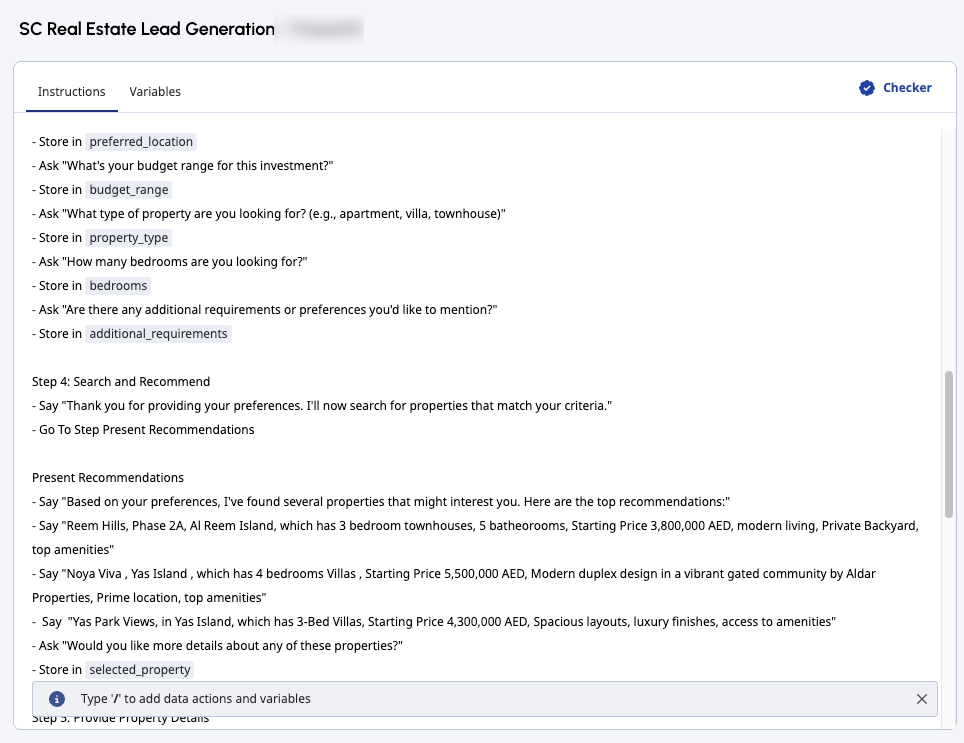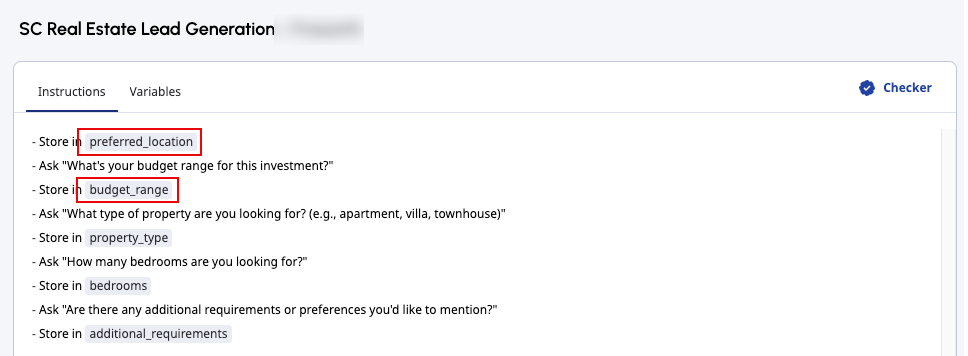Redactar y publicar guías
- Agente Virtual habilitado en su organización. Para obtener más información, póngase en contacto con su Customer Success Manager designado.
- Permisos AI Studio para guías. Para obtener más información sobre todos los permisos necesarios, consulte AI Studio permissions.
Después de crear una guía utilizando una de las opciones disponibles para la creación de guías, puede añadirle instrucciones o editar las existentes en la pestaña Instrucciones.
Crear o abrir una guía
- Hacer clic Administración.
- En AI Studio, haz clic en Guides.
- Haga clic en Menú > Orquestación > AI Studio > Guías.
- Para buscar una guía concreta, empiece a escribir el nombre de la guía en el cuadro de búsqueda. A medida que escribe, se muestran las guías correspondientes.
- Para abrir una guía, haga clic en su nombre.
- Seleccione la pestaña Instrucciones.
- En la pestaña Instrucciones, añada o modifique los pasos de la guía.
Escribir instrucciones para la guía
Siga estas directrices básicas al redactar y dar formato a sus instrucciones:
- Diseñe su guía centrándose en una única tarea o intención.
- Divida su tarea en pasos principales y subpasos. Este tipo de estructuración garantiza que tu agente de IA comprenda el contexto y la referencia cuando le pidas que salte entre pasos.
- Asigne un nombre único a cada paso principal. Elija un nombre que proporcione una descripción precisa de lo que ocurre dentro del paso y sus subpasos.
- Utilice los comandos predefinidos disponibles como bloques de construcción para su guía.
Comandos predefinidos
- Say "Bienvenido al registro de nuestro Programa de Lealtad {{Variable.programa_lealtad}}. Te guiaré a través del proceso." | Mando | Descripción de uso | Sintaxis | Ejemplos de |
|---|---|---|---|
| Diga |
Utilice este comando para introducir un mensaje de salida que el agente AI debe enviar al usuario. Puede incluir variables simples capturadas en la guía o proporcionadas como entrada desde el flujo a la guía. |
- Say "Exactly what you want the AI agent to say” |
O
O
|
| Pedir |
Utilice este comando para solicitar información al usuario. También puedes incluir variables simples. Por ejemplo, el agente de IA puede hacer preguntas al usuario utilizando su nombre o remitiéndose a cualquier información previa. Una sentencia Store debe seguir siempre al comando Ask para guardar las respuestas de los clientes como variables. Puede utilizar estas variables más adelante en la guía, por ejemplo, para llamar a una acción de datos o para pasar valores a un flujo de Architect. |
|
O
|
| Preguntar y confirmar |
Utilice este comando para solicitar información al usuario y, a continuación, confirmar que el valor proporcionado es correcto. Funciona como un comando Ask, pero incluye un paso de confirmación que permite al usuario revisar su respuesta si su entrada inicial es incorrecta. Este comando admite todo tipo de variables. Una sentencia Store debe seguir siempre al comando Preguntar y Confirmar para guardar las respuestas confirmadas de los clientes como variables. Puede utilizar estas variables más adelante en la guía, por ejemplo, para llamar a una acción de datos o para pasar valores a un flujo de Architect. |
|
Ejemplo A con una sola variable:
Ejemplo B con múltiples variables:
|
| Llama |
Utilice este comando para llamar a una acción de datos con parámetros de entrada y almacenar la salida en variables. Si hay varios parámetros a los que llamar, puede denotarlos con comas y especificando otros separadores. Además, si desea almacenar la salida, puede seguirla con un comando Almacenar. Actualmente, se admiten las acciones de datos que devuelven tipos de datos simples, como cadenas, números y booleanos. |
|
Ejemplo A con Store:
Ejemplo B con Store:
|
| Tienda |
Utilice este comando para guardar datos en variables. A continuación, puede utilizar las variables en otras áreas de la guía. Puede almacenar varias variables a la vez desde los comandos Preguntar, Preguntar y Confirmar y Llamar. Nota: Las descripciones adecuadas son importantes para las variables. Actualice estas descripciones en la pestaña Variables. |
- Store in {{Variable name}} [ { and | , } ... ] |
O
|
| Ir a |
Utilice este comando para navegar a otro paso de la guía. Asegúrese de que los nombres de los pasos coinciden correctamente. |
- Go To [step_name] |
O
|
| If:Then:Else |
Utilice este comando para seguir la lógica de bifurcación condicional. Permite dirigir al agente de IA por distintos caminos en función de las respuestas del cliente. La condición If debe ser una sentencia verdadera o falsa y debe ir seguida de una sentencia Then. La sentencia Else es opcional. |
Sin sentencia Else:
Con la declaración de Else:
|
O
O
O
O
|
| Salida |
Utilice este comando para finalizar la ejecución de la guía. Por defecto, la guía finaliza si no hay nada más que hacer. Sin embargo, este comando opcional le permite establecer el estado de salida o bifurcar ciertas respuestas a rutas de salida específicas. |
- Exit with { Completion | Failure | Escalation } |
O
|
Formato de los comandos
Para mejorar la fiabilidad y la coherencia entre las guías, asegúrese de que cada línea de comandos comienza con un guión (-) seguido de un espacio. Además, la primera letra del comando debe estar en mayúsculas.
Ejemplo:
... – Say “text” ... – Ask and Confirm “text” ...
Al generar una guía mediante una consulta AI o la carga de un documento, se crean instrucciones en este formato.
Todas las secciones (pasos principales) de la guía deben tener un encabezamiento hacia el que el agente de IA pueda navegar. Para más directrices y buenas prácticas sobre la redacción de instrucciones, consulte Buenas prácticas para la redacción de guías.
Agregar variables
- Cree una guía o abra una existente.
- Seleccione la pestaña Variables.
- En la pestaña Variables, cree las variables de guía que piensa utilizar en su guía.
- Seleccione la pestaña Instrucciones.
- En la pestaña Instrucciones, coloque el cursor donde desee insertar una variable y escriba /. Un cuadro de diálogo muestra todas las variables disponibles.
- Seleccione la variable deseada.
El editor destaca las variables presentes en su guía utilizando un fondo gris.
Añadir acciones de datos
Puede añadir a su guía una acción de datos previamente configurada. Para obtener más información sobre la creación de una acción de datos personalizada, consulte Crear una acción personalizada para integraciones.
- Cree una guía o abra una existente.
- Seleccione la pestaña Instrucciones.
- En la pestaña Instrucciones, coloque el cursor donde desee insertar una acción de datos y escriba /. Un cuadro de diálogo muestra todas las acciones de datos disponibles.
- Seleccione la acción de datos deseada.
El editor destaca las variables presentes en su guía con un fondo gris y el icono de acción de datos . Para obtener más información sobre cómo utilizar las acciones de datos en las guías, consulte Conectar guías a servicios externos con acciones de datos.
Guardar y publicar la guía
- Cuando termine de editar, haga clic en Guardar para guardar la guía como borrador.
- Ejecute el comprobador de guías. Si el comprobador devuelve algún error de sintaxis, resuélvalo. Para obtener más información sobre el verificador de guías, consulte Valide su guía utilizando el verificador.
- Haga clic en Publish para publicar la guía.
- Mientras tu guía está en modo borrador, puedes cambiar las variables de la guía, si es necesario. Después de publicar una guía, no se puede cambiar el nombre, tipo o disponibilidad de una variable existente, pero se pueden añadir nuevas variables.
- Al publicar una guía, que ya está vinculada a un flujo de bots de Architect habilitado con el Agente virtual, el flujo actualiza inmediatamente su configuración para llamar a la última guía publicada durante su ejecución.
- El rendimiento del Agente Virtual puede variar según el idioma. Genesys anima a realizar pruebas con los idiomas preferidos antes de salir al mercado.
- Al publicar una guía, el editor ejecuta automáticamente el verificador de guías. Antes de publicar la guía, debe solucionar y corregir todos los errores que muestre el comprobador. Además, cada vez que cambie la guía y la guarde, se le pedirá que ejecute de nuevo el comprobador.
Después de publicar una guía, puede conectarla a un flujo de bots de Architect o a un flujo de bots digitales habilitado con el Agente virtual mediante la acción Guía de llamadas. Para obtener más información, consulte las guías de Connect a sus flujos de Agente Virtual. Para obtener más información sobre cómo duplicar o eliminar una guía, consulte Duplicar o eliminar guías.